Cara mengubah word ke PDF di Word 2016
Portable Document Format atau
yang disingkat dengan PDF merupakan salah satu format yang sangat populer saat
ini, bahkan saat ini banyak software yang secara khusus untuk mengelola format
PDF ini. Sekarang banyak orang yang mengubah word ke PDF untuk dipublikasikan
di internet misalnya adalah ebook. Jika kalian
ingin mengubah word ke PDF, kalian tidak perlu lagi menggunakan bantuan software
lain atau mengubahnya lewat online, cukup dengan menggunakan word 2016. Silahkan
ikuti langkah-langkah berikut ini:
Untuk memulai mengubah word ke
PDF, pertama buka file dokumen yang ingi kalian ubah menggunakan Microsoft
Office Word 2016.
Selanjutnya klik menu File. Kemudian
pada backstage bagian panel kiri, klik “Save As”.
Selanjutnya klik “Browse” untuk
mencari tempat penyimpanan file tersebut.
Kemudian akan muncul sebuah
jendela, cari tempat untuk menyimpan file tersebut. Jika sudah, berikan nama
file tersebut di kotak”File name”. setelah itu, klik menu drop-down pada “Save
as type” dan pilih “PDF”. Terakhir, silahkan klik “Save”.




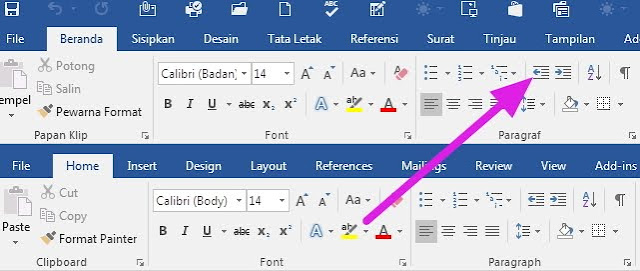
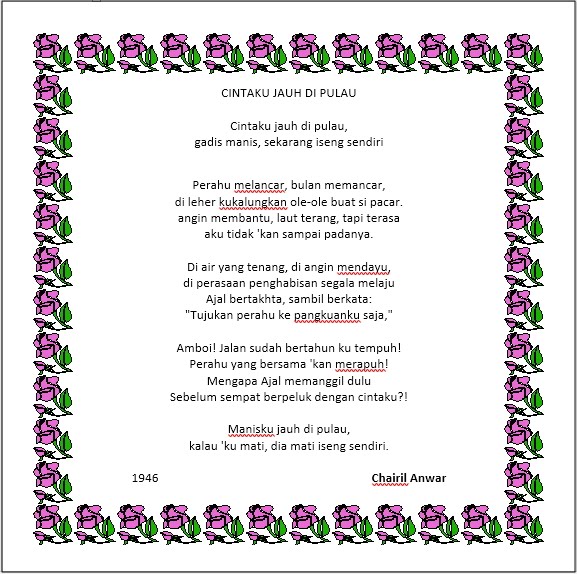
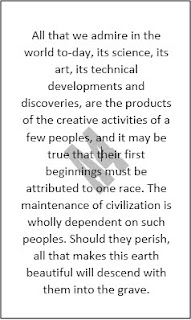
makasih atas infonya
BalasHapus